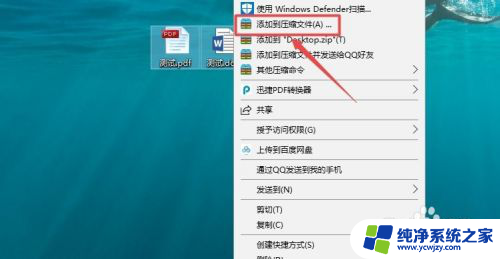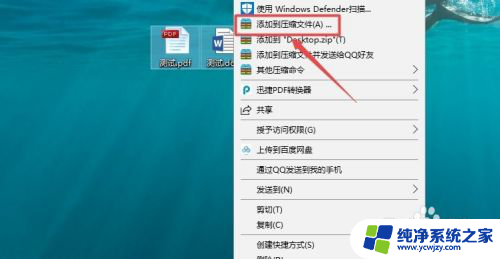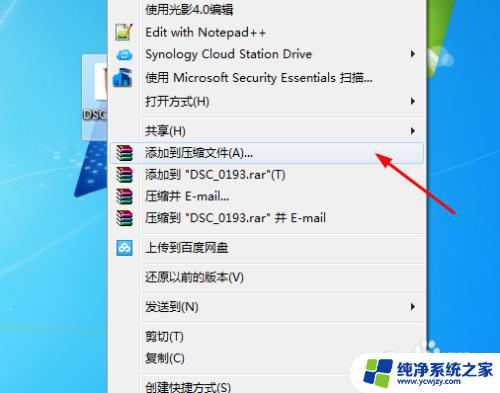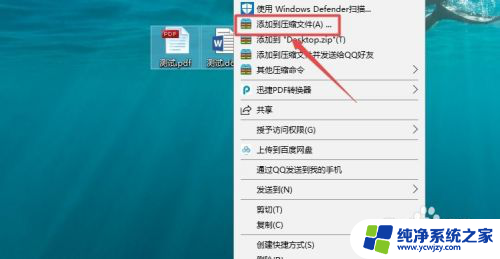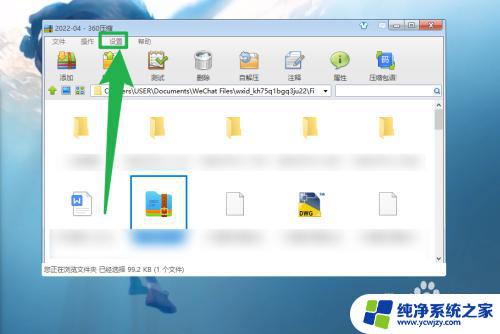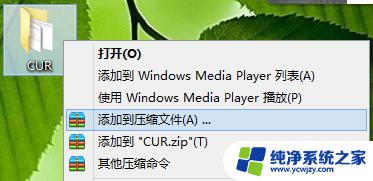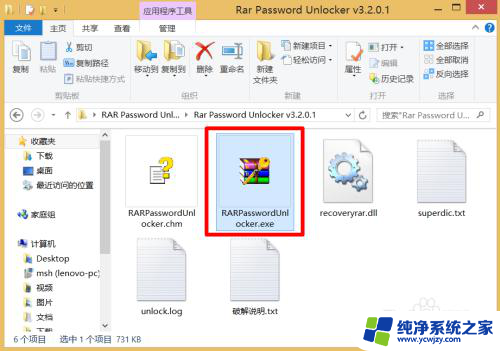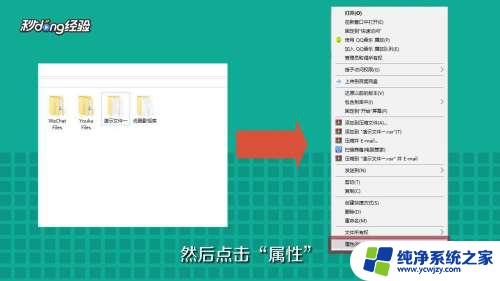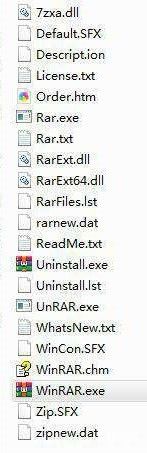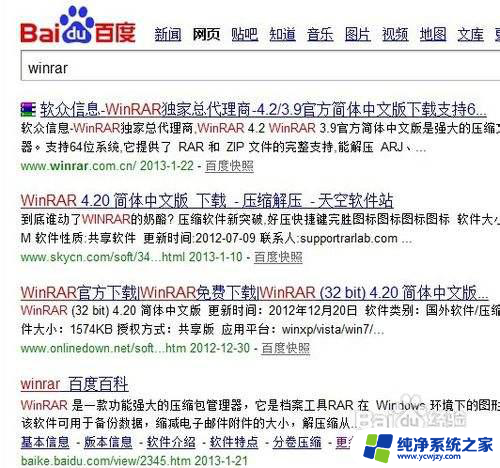压缩加密码怎么设置 如何给压缩文件设置密码
在现代社会随着信息技术的快速发展,我们每天都要处理各种各样的文件和数据,有时候为了方便传输和存储,我们会使用压缩文件的方式来减小文件的体积。在某些情况下,我们可能希望对这些压缩文件进行加密,以保护文件的安全性。如何给压缩文件设置密码呢?在本文中我们将探讨压缩加密的设置方法,并分享一些实用的技巧。
步骤如下:
1.电脑中,选择需要压缩的文件,可以选择单独的文件,也可以选择多个文件。
然后右击鼠标,点击“添加到压缩文件”。
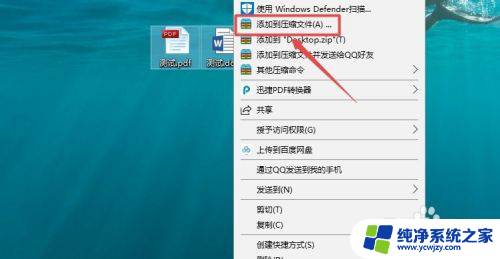
2.进入压缩文件界面后,可以在“常规”选项卡中。点击右侧的“浏览”,选择压缩文件的存储位置(也可以不处理,那么就会默认压缩到当前文件所在目录下)。
在“压缩文件名”下的输入框中,输入压缩文件要设置的名称(也可以不修改。直接使用默认名称)
常规选项卡下的其他设置可以直接默认,不做修改。
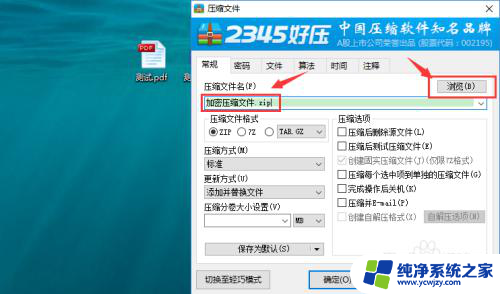
3.点击“密码”选项卡,输入要设置的密码(输入两次。密码需要完全一致),点击“确定”。
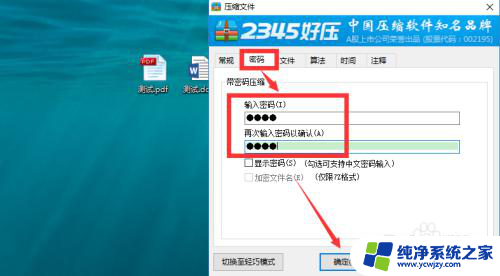
4.稍等片刻,就能看到生成了压缩文件。
右击压缩文件,点击“解压到”(也可以直接选择“解压到当前文件夹”)。
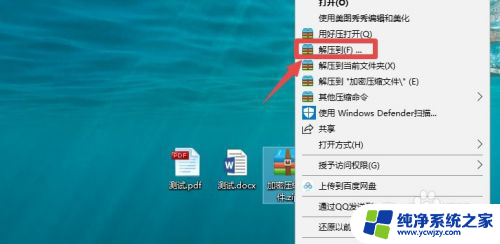
5.选择一个解压后的文件的存储路径,点击“确定”。
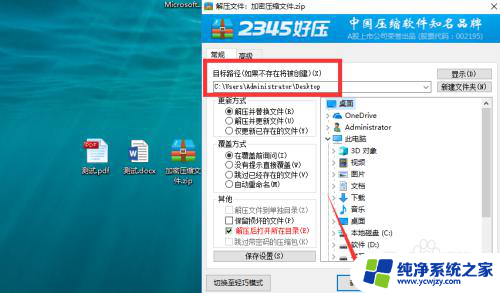
6.稍后就能看到弹框提示,需要输入密码才能解压文件。
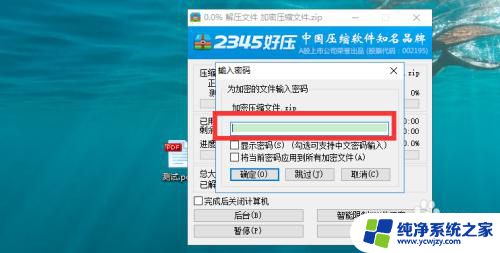
以上就是压缩加密设置的全部内容,碰到同样情况的朋友们赶紧参照小编的方法来处理吧,希望能够对大家有所帮助。